
丸3年ほど使っているVAIO Z。
スペック的にはまだまだ現役で使えますが、最近HDDが不安定でたまによく落ちる。
以前にも一度修理に出してHDD交換してもらっていたが、今回は自前で変えてみることに。
せっかくなのでSSDに変更。
売り上げランキング: 167
数か月前に調べてた時は1万7千円台だったのですが、円安の影響で2割くらい高くなってる><
ついでにデータ移管用にHDDケースも購入。
売り上げランキング: 509
準備ができたところでVAIO Zを解体。
まず、裏のねじを外しますが、ねじは3種類ほど。
後で忘れないようにメモを取っていましたが、便利なサイトを発見。
ねじの場所が丁寧に記録されているので、これで安心。
ねじを外すだけですんなりカバーが開きます。

HDDを外してSSDに交換。
サイズはもちろんピッタリ。
あとは、「intel data migration software」でデータを丸ごと移管するだけ♪
ところが、なんどやっても「処理が失敗しました」と出てします。。。
ググってみると、元のHDDのサイズがSSDより大きいとできない模様。
さらにググって、HDDのパーテーションを小さくすることで動くことが判明。
「EaseUS Todo Backup」でCドライブをSSDのサイズに変更し、再度実行!
うーん、これでも途中で止まってしまう。。。
もう少しググってみて、別の方法を試すことに。
「MiniTool Partition Wizard Home Edition」というツールでもデータのクローン作製ができるらしいので試してみる。
今度はCドライブのクローン作製に成功!
PCにSSDを載せ替えて起動。。。
エラーが出る><
BIOSを見るとSSDは認識している様子。
OSがきちんと移管できていないみたいだ。
こうなると新規にインストールするしかないが、それも面倒なので、しばしググり続ける。
ちょっと気になる記事を発見。
元のHDDに何かしらの問題があるとツールが動かないらしく、CHKDSKで調べてみることに。
処理に3時間ほど費やし、結果のログを見ると「0 bad file」、大きな障害はないみたいだけど「Cleaning up 1262」とこの数は多すぎるらしい。
CHKDSKを繰り返すと減るらしく、これを一桁台になるまで続けるとのこと。。。
二回目のCHKDSKで「Cleaning up 9」、これでOK!
この状態で「intel data migration software」を動かすと、何事も無かったように処理が開始。
ここまででほぼ一日が経ってしまったので、処理をそのままにこの日は終了。
翌朝、PCを見ると無事に完了。
PCに載せ替えて起動!
あっさりと動きます。
もちろん早い!!
うーん、HDDのトラブルが無ければ簡単にできた処理がかなり回り道してしまったが、とにかく無事に移管できて一安心。
データはもちろん各種設定もそのままなので、すぐに使うことができます。
パフォーマンスはこんな感じ。
HDDの時は、5.9。
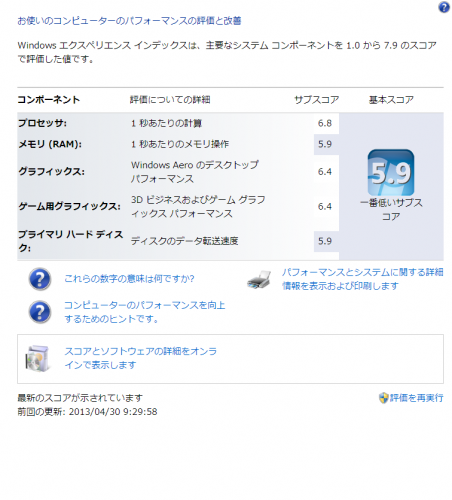
SSDは、7.7。
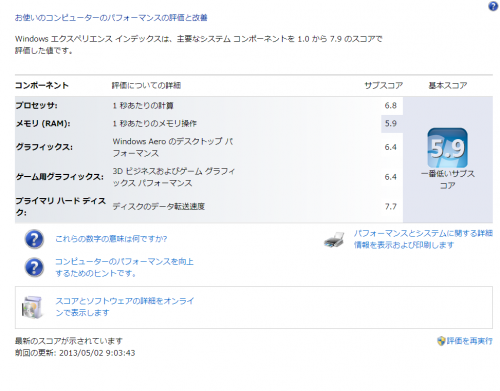
数字以上に、起動時のストレスがなくなったり、Photoshopなどの起動も早くなった感じ。
これで、もう数年このVAIO Zが使えそうかな!!
Popular Posts

はじめての刷毛&ローラーでのバイク塗装(タカラ塗料...
久しぶりにバイクの自家塗装をしたので、その備忘録に。今までに何度となくスプレー缶で塗装してきたが、今回は初めて...

夏休みの自由工作 アイデア貯金箱「恐竜貯金箱試作一...
「自由研究」に続き息子の自由工作にトライ! アイデア貯金箱で動く貯金箱がテーマらしいが、どうやら恐竜で作りた...

ページを見るとダウンロードされてしまう不具合を解消...
8月末に、「JAB-NETWORK」のサイトデータを別のレンタルサーバに移設したのですが、それ以降、ページを表...

GROHE(グローエ)浴室水栓の水漏れ修理をDIY...
我が家も立ててから早10年。いろいろとガタが出始めており、先日は浴室のシャワーが止まらなくなりました。...
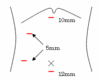
胆石による腹腔鏡下胆嚢摘出術 入院記...
2005年10月26日~10月31日までの腹腔鏡下胆嚢摘出術の入院記。 腹腔鏡下胆嚢摘出術とは、胆石症と...

夏休みの自由研究 10円玉の汚れを落としてピカピカ...
今年もまたこの季節がやってきました。 数年前の長男の自由研究の手伝い再現です。。。 夏休み...

ガレージにIKEAの吊り輪を付けてみた!...
ずいぶん前にIKEAで購入した吊り輪ですが、家の中のどこに付けるか迷ってしまいそのまま放置。部屋の...
![[NC]News Clipping](https://blog.jab-net.com/nc/wp-content/uploads/2020/12/nc_logo.gif)



Comments